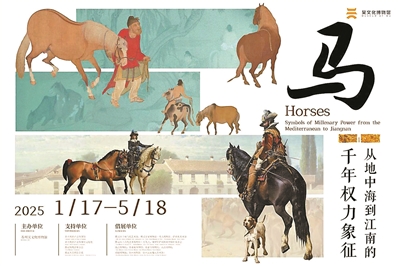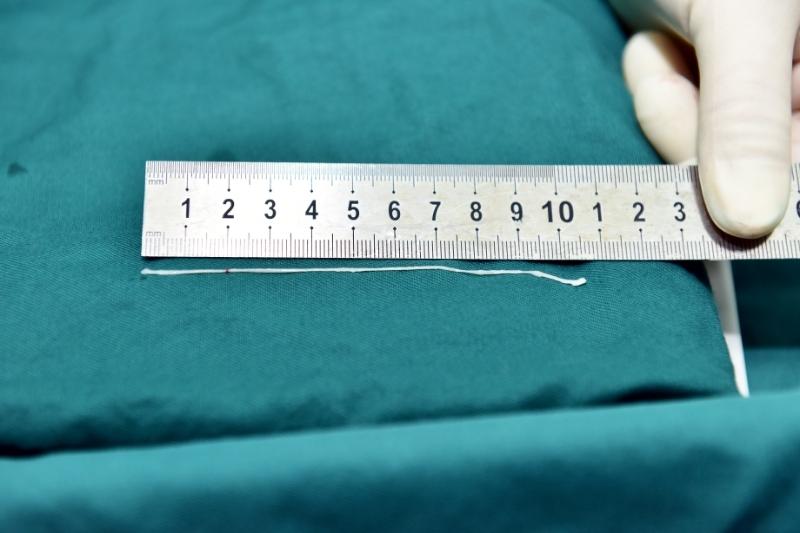在2025年,电脑硬件不断更新换代,当你的旧硬盘空间告急或者性能不足,想要给电脑换个新硬盘时,C盘克隆就显得尤为重要。C盘作为系统盘,存储着操作系统和大量重要数据,直接重装系统不仅耗时费力,还可能丢失重要数据。而将C盘克隆到新硬盘,就能轻松实现系统迁移,让你的电脑快速“焕新”。下面就为大家带来一份零基础也能操作的C盘克隆到新硬盘实操指南。
前期准备
工具准备
要完成C盘克隆,需要借助专业的磁盘克隆软件。这里推荐两款操作简单且功能强大的软件,一款是傲梅轻松备份,它界面简洁,操作直观,即使是电脑小白也能轻松上手;另一款是DiskGenius,它不仅具备克隆功能,还能对磁盘进行分区、数据恢复等操作,功能十分全面。你可以根据自己的需求选择其中一款下载安装。
硬件准备
除了软件,还需要准备一块新硬盘。新硬盘的容量要大于或等于C盘已使用的空间,这样才能确保克隆过程顺利进行。同时,要确认新硬盘的接口类型与你的电脑主板兼容,常见的接口类型有SATA接口和NVMe接口。如果是笔记本电脑,还需要准备一个硬盘盒或者转接器,方便将新硬盘连接到电脑上。
具体操作步骤(以傲梅轻松备份为例)
连接新硬盘
将新硬盘通过数据线正确连接到电脑上。如果是台式机,可以直接将硬盘安装到机箱内的硬盘位上,并连接好数据线和电源线;如果是笔记本电脑,使用硬盘盒或者转接器将新硬盘与电脑连接。连接完成后,打开“此电脑”,查看新硬盘是否被电脑识别。
打开傲梅轻松备份
在电脑上找到已安装的傲梅轻松备份软件,双击打开。进入软件主界面后,你会看到“备份”“还原”“克隆”“同步”“工具”等几个主要功能模块,点击“克隆”选项。
选择克隆类型
在克隆界面中,有“磁盘克隆”“系统克隆”和“分区克隆”三种克隆类型可供选择。因为我们是要将C盘克隆到新硬盘,所以选择“系统克隆”。系统克隆会自动识别系统分区,并将系统相关的文件和设置一并克隆到新硬盘。
选择源磁盘和目标磁盘
接下来,软件会提示你选择源磁盘和目标磁盘。源磁盘就是包含C盘的旧硬盘,目标磁盘则是我们刚刚连接的新硬盘。在选择目标磁盘时,一定要仔细确认,避免误将数据克隆到错误的磁盘上,导致数据丢失。
开始克隆
确认源磁盘和目标磁盘选择无误后,点击“开始克隆”按钮。软件会弹出确认窗口,再次提醒你克隆操作可能会覆盖目标磁盘上的数据,点击“确定”后,克隆过程就会正式开始。克隆所需的时间取决于C盘的大小和电脑的性能,一般来说,C盘越大,克隆时间就越长。在克隆过程中,不要关闭软件或断开硬盘连接,以免克隆失败。
完成克隆与设置
克隆完成后,软件会弹出提示窗口。此时,你可以关闭傲梅轻松备份软件,并断开新硬盘与电脑的连接。如果你打算将新硬盘作为系统盘使用,需要关闭电脑,打开机箱,将旧硬盘的数据线和电源线拔掉,然后将新硬盘安装到原来旧硬盘的位置上(如果是笔记本电脑,则需要进入BIOS设置启动顺序)。重新启动电脑,进入BIOS设置界面,将启动顺序设置为从新硬盘启动。保存设置并退出BIOS,电脑就会从新硬盘启动,此时你会发现系统已经成功迁移到新硬盘上,所有数据和设置都保持不变。
注意事项
数据备份
在进行C盘克隆之前,一定要对重要数据进行备份。虽然克隆过程一般不会丢失数据,但为了防止意外情况发生,提前备份可以确保数据的安全。你可以将重要文件复制到外部硬盘、U盘或者云存储中。
磁盘格式
新硬盘的格式要与旧硬盘一致。如果旧硬盘是NTFS格式,新硬盘最好也选择NTFS格式,这样可以避免出现兼容性问题。在傲梅轻松备份中,你可以在克隆设置中选择磁盘格式。
系统激活
如果你的电脑系统是正版激活的,克隆到新硬盘后,系统一般会自动激活。但如果遇到激活问题,你可以联系微软客服或者使用合法的激活工具进行激活。
2025年,按照这份C盘克隆到新硬盘实操指南,即使你是零基础的电脑小白,也能轻松完成系统迁移。选择合适的工具,按照步骤操作,就能让你的电脑在新硬盘的加持下焕发出新的活力。赶快动手试试吧!
未经允许不得转载:手机云川网 » 2025 C盘克隆到新硬盘实操指南,零基础也能操作